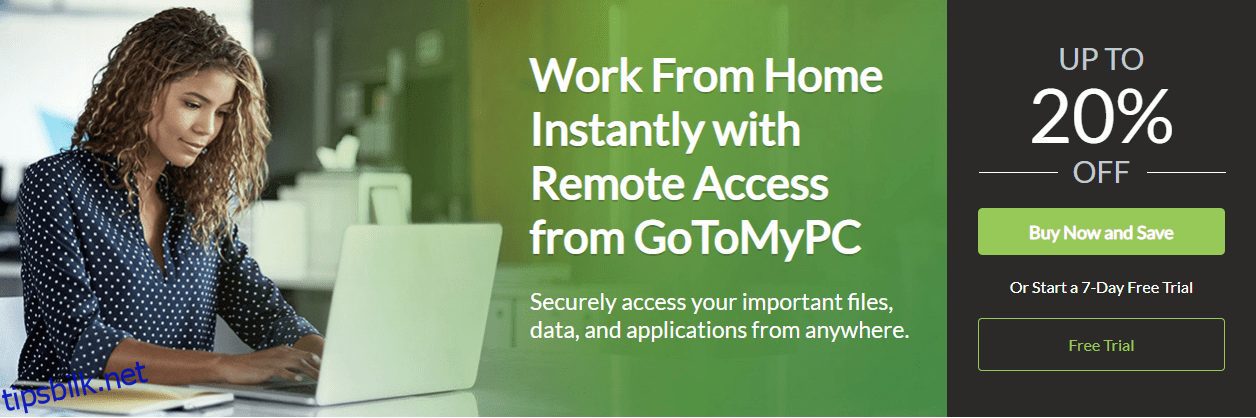Fjernarbeid har gjort det mulig for de fleste bedrifter å drive sin virksomhet i disse vanskelige tider over hele verden.
Faktisk var den allerede vedtatt før pandemien mange steder, men etterspørselen skjøt i været da det ikke var noen annen utvei.
Overraskende nok, a studere viser at 86 % av de ansatte finner seg produktive mens de jobber hjemmefra.
Takket være moderne teknologier har mange bedrifter privilegiet til å få arbeidet gjort uansett hvor de ansatte jobber. Alt de trenger er bare en stabil internettforbindelse, en datamaskin, webkonferanseverktøy, et webkamera og en smarttelefon.
Og da er det ingen stopp.
Bortsett fra når du er pålagt å få tilgang til en datamaskin fra et annet sted.
Hva om du har noen viktige filer som trenger din umiddelbare oppmerksomhet?
Ikke bekymre deg; det er en løsning på det, og det er programvare for eksternt skrivebord.
La oss finne mer om det!
Innholdsfortegnelse
Hva er programvare for eksternt skrivebord?
Programvaren for eksternt skrivebord lar et lokalt skrivebord operere eksternt i et annet system.
Enkelt sagt hjelper denne programvaren deg med å få tilgang til et annet system som er plassert andre steder gjennom programvare som er installert på det samme nettverket eller over Internett.
Målet er å koble en datamaskin til en annen for forretningsformål som filoverføring, skrivebordsdeling, applikasjonstilgang, kundestøtte, feilsøking, etc.
Hvordan virker det?
En ekstern skrivebordsprogramvare bruker VNC (Virtual Network Computing) for å etablere en forbindelse mellom to datamaskiner og muliggjøre tilgang og kontroll av det eksterne systemet via LANs internettforbindelse.
I prosessen utnytter den klient-server-modellen, som er forklart nedenfor.
- Klienten er det lokale systemet som brukes for å få tilgang til et eksternt system.
- Serveren er det eksterne systemet.
Klientskjermen viser serversystemets brukergrensesnitt, slik at en bruker kan få tilgang til den eksterne datamaskinen via tastatur- og musinnganger. Disse inngangene utføres i den eksterne maskinens miljø, mens brukergrensesnittet fortsetter å oppdatere i sanntid på klientsiden. På denne måten kan brukeren kontrollere det eksterne systemet.
Brukstilfeller for eksternt skrivebord
- Arbeid hjemmefra 🏠: Hvis du jobber hjemmefra, kan du bruke programvaren til å koble til arbeidsmiljøet ditt med sikkerhet og samsvar.
- Feilsøking: En ekstern skrivebordsløsning utnyttes i stor grad av IT-administratorer fordi den hjelper dem med å feilsøke tekniske problemer når en ansatt sitter fast med noe problematisk på maskinene sine.
- Help Desk: Støtteteam og helpdesk-løsninger, finn større bruk av eksternt skrivebordsprogramvare for å løse problemene deres kunder står overfor.
- Mens du reiser: Programvaren kommer godt med mens du er på reise, og du trenger raskt å få tilgang til viktige filer eller dokumenter som er lagret på datamaskinen din hjemme eller på kontoret.
Fordeler med eksternt skrivebordsprogramvare
- En anstendig programvare for eksternt skrivebord bidrar til å øke produktiviteten din, ettersom du kan få tilgang til filene dine når du vil uten å pendle til kontoret.
- Det legger til bekvemmelighet ettersom du kan jobbe fra hvor som helst, enten det er hjemme, på stranden 🏖️, på reise, å føle deg syk eller andre viktige ting som krever at du er hjemme.
- Det er kostnadseffektivt fordi bedriften din ikke trenger å investere en stor sum penger på å kjøpe nye ansatte eller servere for den saks skyld.
- Uanstrengt dataoverføring er det du kan forvente, forutsatt at nettverket ditt fungerer bra.
Det handlet om programvaren og hvordan den kan hjelpe deg. Nå er neste utfordring å finne en god en som kan møte dine unike krav.
Følgende løsninger er egnet for forretnings- og personlig bruk. Jeg vil også foreslå å sjekke ut Chrome Remote Desktop, som lar deg jobbe fra hvor som helst for personlig bruk.
GoToMyPC
Arbeid hjemmefra med enkelhet ved å få tilgang til filene, applikasjonene og andre dataene dine på en sikker måte GoToMyPC. Den kommer med et rent og lettnavigert dashbord og er pålitelig med utprøvd ytelse testet over mange års bruk.
Hold deg produktiv alltid ved å bruke løsningen på hvilken som helst enhet du liker, inkludert Android-telefon, iPad, iPhone eller Kindle-enhet. Du kan få tilgang til hele nøkkelordet, skjermzoom og musekontroll.
Installer, distribuer og konfigurer GoToMyPC umiddelbart med letthet. Den støtter flere skjermer og lar deg se alle på datamaskinen din.
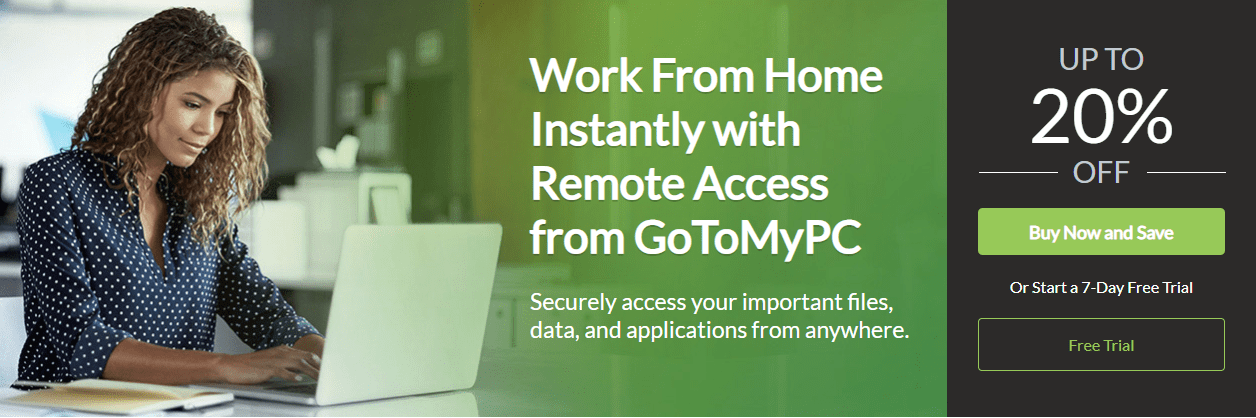
Interessant nok kan du til og med bruke lyden på datamaskinen du får tilgang til gjennom løsningen. Denne funksjonen er kun tilgjengelig på PC-er. Du kan utføre handlinger som kopiering, lim inn, ekstern utskrift og klipping på den tilkoblede enheten. GoToMyPC er bygget over de høyeste ytelses- og sikkerhetsstandardene slik at du vil være trygg på all datasikkerhet.
Den tilbyr doble passord, ende-til-ende-autentisering og 256-bit AES-kryptering. Få konstant innsikt om statusen til tilkoblingen din gjennom sanntidsdiagnostikk. Svart PC-ens skjerm og lås det eksterne tastaturet ved hjelp av programvaren for å bevare personvernet ditt.
Andre funksjoner inkludert i den er skrivebordssnarveier for å omgå nettleserens påloggingsside, og gjester inviterer folk til å bli med deg midlertidig, noe som er flott for teknisk støtte og demoer. Du kan også spore øktdata som opprinnelse, tid, varighet og type tilkobling.
SupRemo
Selv om TeamViewer regnes som en av de beste programvarene for eksternt skrivebord, finnes det et effektivt, billigere, men pålitelig og funksjonsrikt alternativ SupRemo.
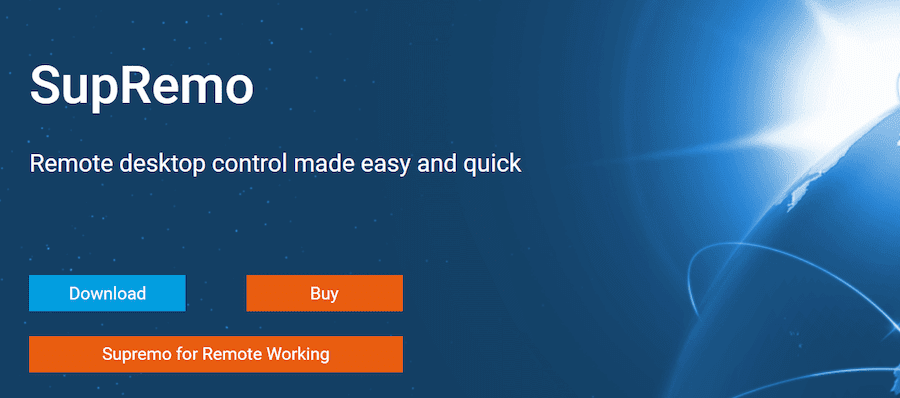
Det er et lett fjerntilgangsverktøy for Windows, macOS, Linux (ved hjelp av Wine) og mobil på Android og iOS. Dette verktøyet er enkelt å bruke og ekstremt kraftig også. Noen av de viktigste proffene til Supremo er:
- den tillater flere tilkoblinger på samme datamaskin (PC eller Mac, uansett hva)
- det krever ikke konfigurasjon av ruter eller brannmur, og heller ikke inngrep på nettverksinfrastrukturen
- kan installeres for automatisk uovervåket tilgang og lar deg kontrollere eksterne enheter uten at den eksterne brukeren er foran den
- den lar brukeren skrive ut eksternt, dra og slippe filer med stor letthet og chatte under tilkoblingen
- eksterne økter er kryptert på begge sider
En annen flott funksjon er muligheten til å rebrande programvaren med din egen logo: SupRemo kan tilpasses etter dine krav og krever ingen utviklingskompetanse.
Selv om du kan bruke den gratis til personlig bruk, er prising dens styrke. Abonnementsplanene er svært rimelige og modulbaserte på det maksimale antallet samtidige tilkoblinger du trenger å etablere. I motsetning til annen programvare kan en lisens brukes på et uendelig antall PC-er og Mac.
De nevnte funksjonene er bare noen av de få som følger med SupRemo; annet enn det; det skjer for å være en av de kraftigste eksterne skrivebordsappene, som jeg allerede har nevnt.
I løpet av min tid med programvaren møtte jeg virkelig ikke noen problemer som kunne bryte den generelle brukeropplevelsen, så når det gjelder klager, har jeg virkelig ingen, noe som definitivt er et plusspoeng for meg.
Viktige funksjoner
- Tilgjengelig for Windows, iOS og Android.
- Ekstremt enkel og lett å bruke
- Lett på ressursene
- Gi 256-biters AES-kryptering for å sikre en sikrest mulig tilkobling
- Tillat flere tilkoblinger på én datamaskin med letthet
En gratis prøveversjon er tilgjengelig, og sjekk vår prisside for flere detaljer.
Zoho Assist
Den skybaserte fjerntilgangs- og støtteprogramvaren Zoho Assist hjelper deg med å støtte kundene dine gjennom nettbasert.
Den lar deg konfigurere, etablere bedre kontroll, administrere og feilsøke eksterne enheter raskt gjennom verktøyet – Uovervåket fjerntilgang. Zoho Assist lar deg sende og motta filer på maksimalt 2 GB mellom tilkoblede datamaskiner.
Den lar deg også gi personlig støtte via live chat til kundene, planlegge støtteøkter på passende tidspunkter de velger, inkludert forskjellige tidssoner. Den muliggjør navigering med flere skjermer, video- og talechatter, automatisk gjenoppretting og omstart uten å avslutte gjeldende økt.
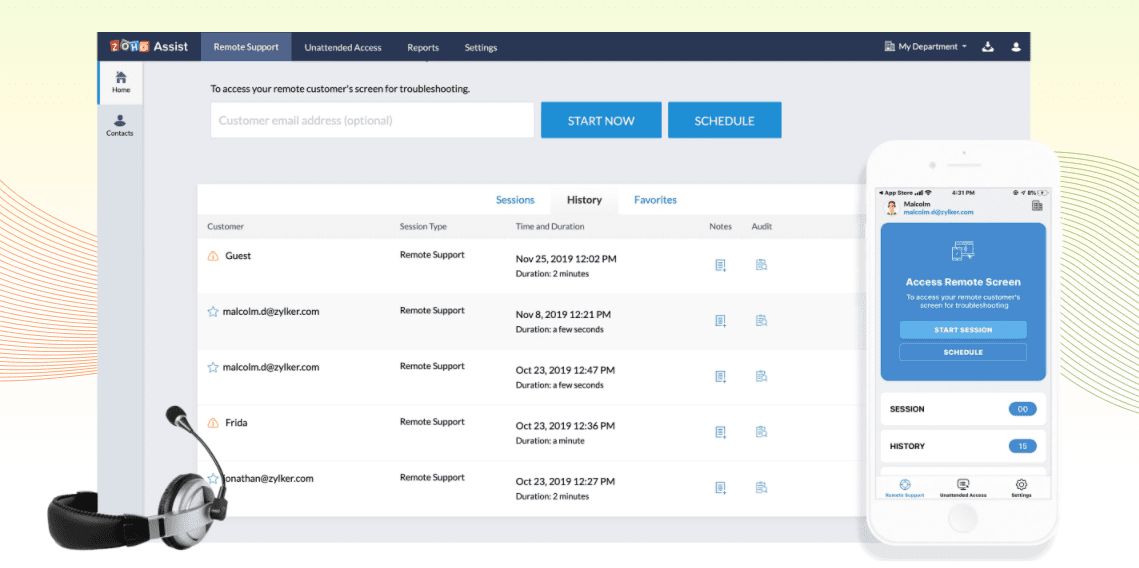
Zoho Assist kommer med diagnoseverktøy som hjelper deg med å administrere og diagnostisere eksterne datamaskiner slik at du kan redusere IT-hendelser. Du kan utføre mange strømhandlinger, inkludert avslutning, omstart, lås, avlogging, standby eller dvalemodus, uten å starte økter med ekstern tilgang. Før du tar en enhet for uovervåket tilgangsøkter, kan du sette opp en bekreftelsesmelding som vises på den eksterne enden.
Spar din dyrebare tid ved å distribuere installasjonsprogrammet til forskjellige eksterne maskiner samtidig. Den kommer også med funksjoner som øktopptak for opplæringsformål og interne revisjoner sammen med et «wake on LAN»-alternativ som kan utføres med bare et klikk. Du kan dele og bytte skjermer og legge til merknader for å fremheve bestemte områder på en ekstern skjerm.
For sikkerhet gir Zoho Assist 2-faktor autentisering gjennom SMS og OTP i tillegg til å tilby SSL og tidsavbrudd for inaktive økter. Bygg inn kundewidgeter på nettstedet ditt for enkelt å bli med i økter, lage e-postmaler og tilpasse merkevareaspektene dine som firmanavn, logo og URL. Integrer sømløst med verktøy som Zoho Desk, Google Workspace og Zendesk.
LogMeIn Pro
LogMeIn er et ledende programvareselskap som tilbyr ekstern tilkobling pluss støtteløsninger for bedrifter. De LogMeIn Pro har alle muligheter til å gi deg en sømløs ekstern skrivebordsløsning med sine imponerende teknologier og funksjoner.
Den gir enkel og rask ekstern tilgang til alle filene dine på en Mac eller PC ved hjelp av nettleseren, iOS eller Android-telefonen. Dra og slipp filer feilfritt uten noen filstørrelsesbegrensninger, og du kan også utvide filer og datamaskintilgang til et ubegrenset antall personer i teamet ditt for raskt samarbeid.
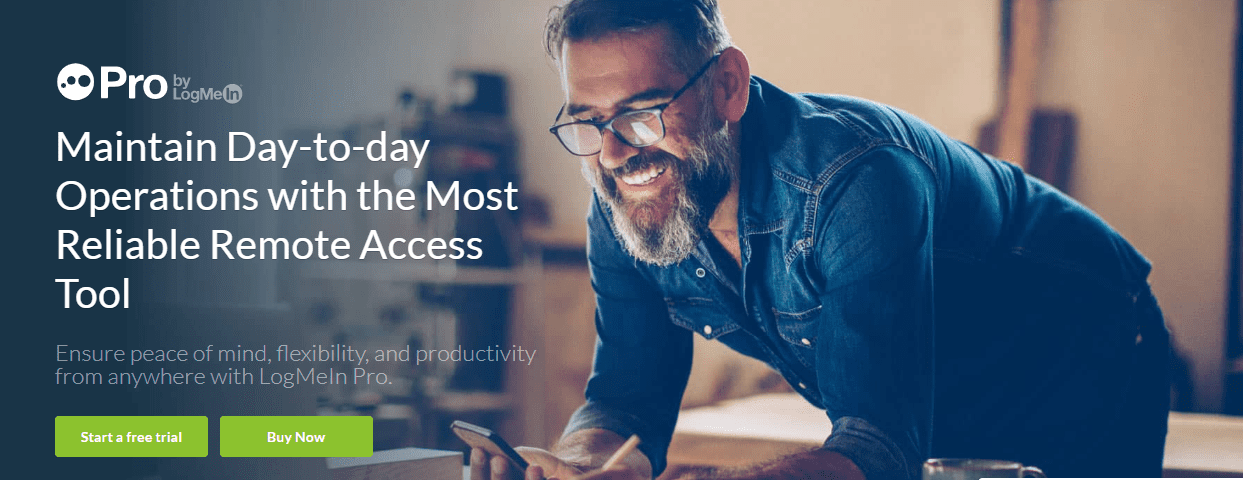
Du får tilgang til LastPass premium lisens for passordadministrasjon, som gir et sikkert hvelv for å beholde passordene dine. Du kan lagre opptil 1 TB med filer og få tilgang til dem når som helst, hvor som helst, eller dele med hvem du vil.
Den støtter også andre funksjoner, inkludert ekstern utskrift og skjerm med flere skjermer. Du får systemadministrasjonsverktøy for å kontrollere ulike aspekter som vertsatferd, gruppepolicyer osv. i ditt miljø. LogMeIn Pro tar sikkerhet på alvor, og gir derfor bransjeledende sikkerhetskryptering.
TeamViewer
Etter å ha hjulpet folk med å koble til over 2 milliarder enheter, TeamViewer er en dedikert løsning for fjerntilgang, kontroll og støtte.
Den fungerer med et bredt spekter av mobiler og stasjonære datamaskiner og gir deg friheten til å koble til servere, IoT-enheter og kommersielle maskiner eksternt fra hvor som helst gjennom deres sikre globale nettverk.
Toppfunksjonene inkludert i fjernstøtten inkluderer ad-hoc-støtte, tilpasset merkevarebygging for støtteapplikasjoner, klistrelapper, integrert service-case-administrasjon, integrasjoner for apper og enhetsadministrasjon for mobiler og mer.
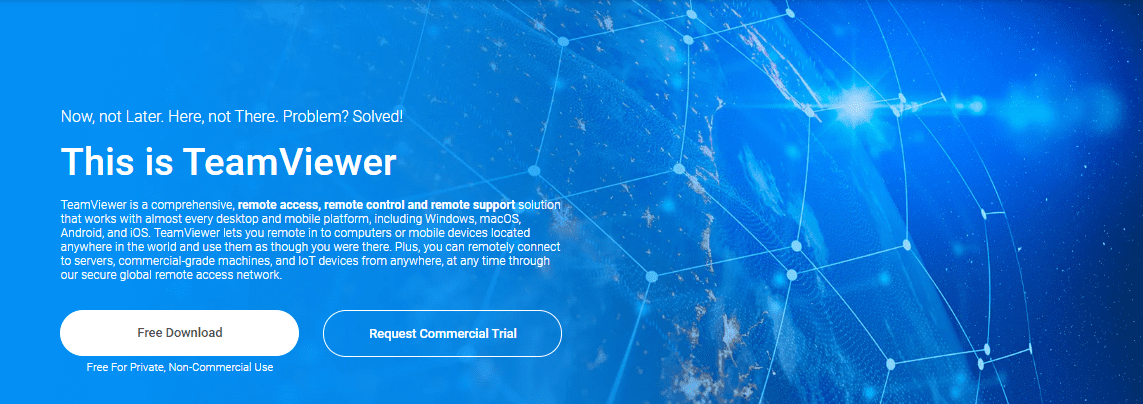
For ekstern tilgang får du funksjoner som ekstern omstart, wake-on-LAN, permanent tilgang til uovervåkede enheter, svart skjerm, ekstern utskrift kun for Mac og Windows, i tillegg til fleksibel og sikker fildeling.
For støtte for mobilenheter får du funksjoner som skjermdeling, mobil-til-mobil-tilkoblinger, filbehandling, systemdiagnostikk, skjermbilder, chat gjennom tekst og kontrollaktiviteter på enheten den støtter.
TeamViewer er sertifisert i henhold til ISO/IEC 27001, ISO 9001:2015, HITECH/HIPAA og SOC2. Den er fullstendig i samsvar med GDPR og opprettholder høye sikkerhetsstandarder.
AnyDesk
Bruk pålitelige tjenester til AnyDesk for å få tilgang til filer på en datamaskin som bokstavelig talt står på «hvilket som helst skrivebord» som om du sitter rett foran den. Det sikrer sikre skrivebordstilkoblinger for både enkeltpersoner og IT-fagfolk.
AnyDesk tilbyr støtte for flere plattformer, inkludert FreeBSD, Linux og Raspberry Pi, bortsett fra iOS, macOS og Windows. For å overføre filer enkelt, må du kopiere og lime inn filene eller bruke en overføringsfane. Denne eksterne skrivebordsløsningen er lett, uten behov for administrative rettigheter.
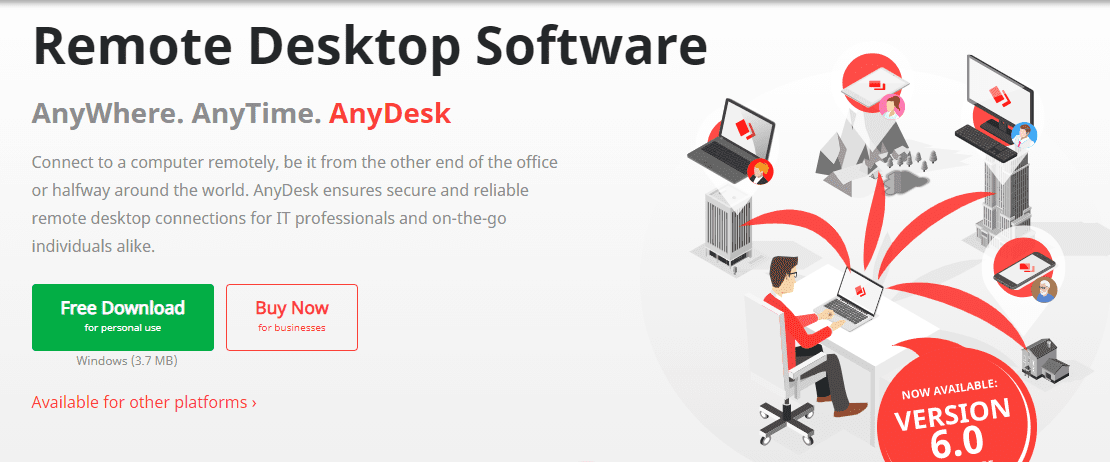
Tilpass brukergrensesnittet til AnyDesk for å gi kundene dine en god opplevelse ved å bruke det eksterne skrivebordet. AnyDesk lar deg ta opp hver økt, noe som legger til ekstra sikkerhetsnivåer, pluss at det er flott for trening også.
Du kan til og med sette inn et eget bedriftsnettverk slik at de ukrypterte dataene dine forblir trygge, alltid. Du får uovertruffen ytelse ved å bruke AnyDesk fordi de bruker sin toppmoderne DeskRT-kodek som sikrer svært lave etterslep og fungerer fint selv ved lave båndbredder og store skjermoppløsninger.
Av sikkerhetshensyn bruker AnyDesk bankstandardteknologien til TLS 1.2 for å sikre at enheten din er fullstendig beskyttet mot eksterne trusler. De har RSA-2048 asymmetrisk kryptering som verifiserer hver tilkobling, og deres servere er utstyrt med Erlang-teknologi for bedre pålitelighet.
Ekstern PC
Bruk RemotePC til å jobbe effektivt hjemmefra eller under forretningsreisen. Det er enkelt å koble til alle enhetene dine, inkludert Linux-datamaskiner, kontrollere dem og samarbeide med teamet ditt i sanntid.
Aktiver sikker tilgang ved å dele medarbeiderne dine med en unik tilgangsnøkkel og ID som de kan bruke for å få tilgang til datamaskinen din for én gang. Selv uten å installere programvaren, kan du koble til og kontrollere eksterne enheter via nettleseren. RemotePC gir førsteklasses sikkerhet ved å utnytte TLS v1.2- eller AES-256-kryptering.
Den lar deg også få tilgang til maskinene dine gjennom din personlige nøkkel som fungerer som et sekundært passord. Tjenestene som tilbys av RemotePC er skalerbare, noe som betyr at du kan legge til flere eksterne datamaskiner i planen din i henhold til dine varierende krav, uten ekstra programvare eller maskinvare.
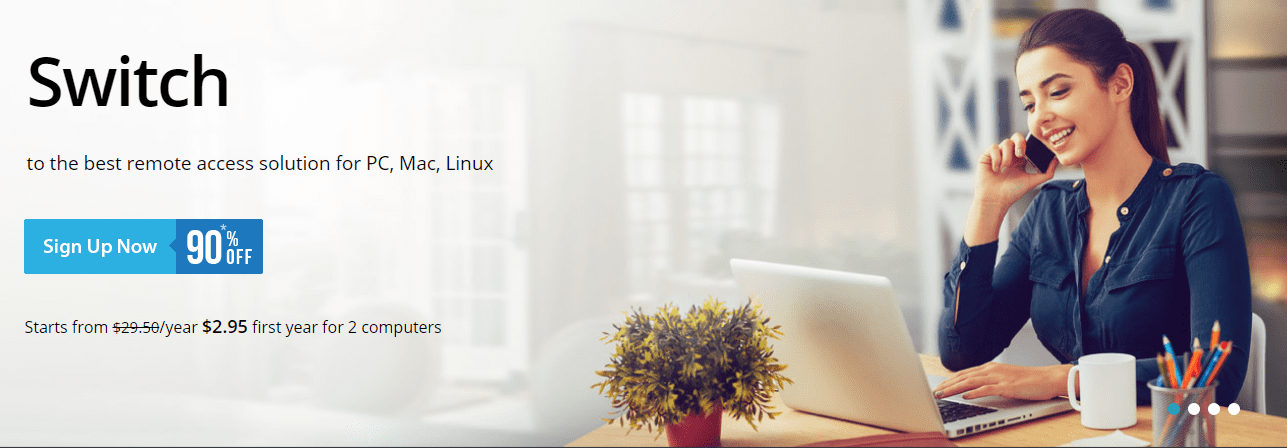
Filoverføring er uanstrengt mellom lokale og nettverksstasjoner. Aktiver meldingsdeling mellom datamaskiner, skriv ut bilder og dokumenter fra hvor som helst, start de eksterne enhetene på nytt i sikker eller normal modus fra RemotePCs skrivebordsapp eller dashbord. Se en mengde skjermer samtidig på én skjerm, dra og slipp filer, eller vis en enkelt skjerm på en annen skjerm.
Spor aktiviteter gjennom detaljerte rapporter og tilgangslogger. Alle deres fjerntilgangstjenester er i samsvar med regulatoriske standarder og muliggjør effektivt samarbeid ved å tilby deg en tavle for tegning på en ekstern skjerm mens du er på en økt. Du kan spille av lyder, invitere feilsøkere og ta opp økter.
Bruk en sentralisert nettkonsoll, opprett grupper og legg til så mange brukere du vil. Du kan også aktivere videokonferanser, nettmøter og tilby ekstern støtte i sanntid utenfor skjermen din gjennom live videodelingsfunksjon drevet av Augmented Reality (AR).
Remote Utilities
Få 100 % kontroll over din generelle IT-infrastruktur ved å bruke løsningene til Remote Utilities. Du kan koble til datamaskiner gjennom en svært sikker tilkobling, se en ekstern skjerm, sende tastetrykk og bevege musepekeren jevnt.
For sikkerhets skyld lar Remote Utilities deg bruke Google Authenticator eller aktivere tofaktorautentisering.

Integrer den med Active Directory og legg til domenekontrollere og push-installer programmer på tvers av AD-miljøet med et enkelt klikk. Remote Utilities lar deg bruke en innebygd MSI-konfigurasjon for å lage tilpassede vertsinstallatører for å forenkle distribusjon i nettverket ditt.
Remote Utilities er også tilgjengelig som selvdrevet eksternt skrivebordsprogramvare installert på stedet og fungerer som en relé-, synkroniserings- eller autorisasjonsserver.
Konklusjon
Ved å bruke en ekstern skrivebordsløsning som dekket i denne artikkelen, kan du gi sømløs støtte til kundene dine og samarbeide effektivt med teamene dine i sanntid, uavhengig av hvor du befinner deg nå.
Som bedriftseier bør du også vurdere å flytte til et virtuelt skrivebord for å spare IT-kostnader.